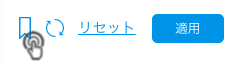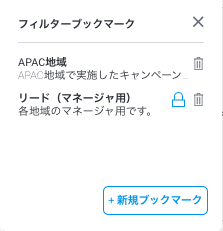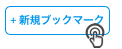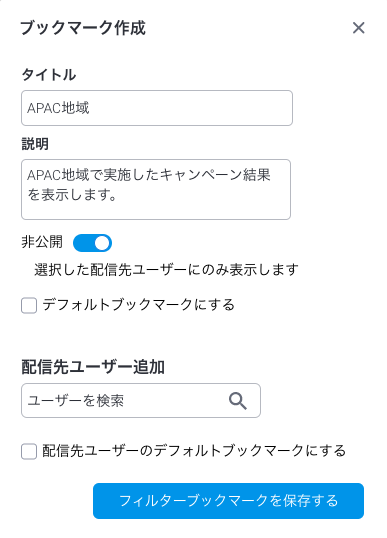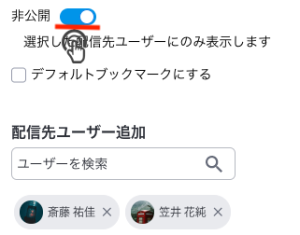Page History
...
| Table of Contents | ||
|---|---|---|
|
概要
| Styleclass | ||
|---|---|---|
| ||
こちらの機能は、フィルターが適用されたプレゼンテーションをブックマークします。つまり、フィルター値の組み合わせを適用した後のプレゼンテーションをブックマークすることができます。これにより、プレゼンテーションを閲覧するたびに、同じフィルターのコンビネーションを適用し直す手間を省きます。プレゼントフィルターブックマークを選択することで、必要なフィルターが適用されたプレゼンテーションをリロードできます。
...
プレゼントフィルターブックマークの作成時に、これをすべてのプレゼンテーションユーザーに公開するのか、それとも特定のユーザーにのみ利用可能にするのかを選択できます。非公開のブックマークは、それを作成したユーザー自身と、アサインされたプレゼンテーションユーザーのみが閲覧可能です。これは、ロックアイコンの表示により、見分けることができます。
プレゼントフィルターブックマークの作成方法
...
| Class | topLink |
|---|
...
- フィルターを含む公開済みプレゼンテーションを開きます。
- 必要なフィルター値を選択します。これには、ひとつ以上のフィルター、またはフィルターグループ、プレゼンテーション上の任意のサブタブが含まれます。
- フィルターパネルの「適用」ボタンをクリックします。これにより、選択したフィルター値に基づき、プレゼンテーションレポートが更新されます。
- フィルターパネルのブックマークアイコンをクリックします。
- ブックマークパネルには、利用可能な既存のプレゼンテーションフィルターブックマークが表示されます。
- ポップアップ上で「+ 新規ブックマーク」ボタンをクリックします。
- 「ブックマーク作成」ポップアップが表示されたら、ブックマークのタイトルを入力し、ユーザーに目的が明確になるように分かりやすい説明を追加します。
- 「非公開」トグルを有効にすることで、ブックマークを特定のプレゼンテーションユーザーにのみ利用可能にします。または、無効にすることで、すべてのプレゼンテーションユーザーに利用可能にします。
- 「デフォルトブックマークにする」チェックボックスを選択することで、これをデフォルトブックマークに設定します。現在のユーザーに合わせてパーソナライズすることで、ブックマークされたフィルター値は、ユーザーがプレゼンテーションを最初にロードしたとき、またはフィルターをリセットしたときに自動的に適用されます。
- 特にブックマークを非公開にした場合は、共有するユーザーを追加できます。ユーザーを指定しない場合は、非公開ブックマークの作成者のみ、これを利用することができます。
ユーザーに適切なロール権限が付与されている場合は、これを上記で選択した他のユーザーのデフォルトフィルターブックマークとして設定することもできます。「配信先ユーザーのデフォルトブックマークにする」チェックボックスを選択します。
「フィルターブックマークを保存する」ボタンをクリックします。新しいブックマークが、ブックマークポップアップに表示されます。
...
保存したブックマークを適用する方法
| Styleclass | ||
|---|---|---|
| ||
ブックマークしたフィルター値を適用して、素早くプレゼンテーションを更新するには、以下の手順に従います。
...
| horizontalrule |
|---|
| Styleclass | ||
|---|---|---|
| ||